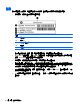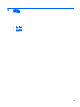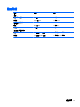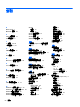Quick Start HP Notebook PC-Windows Vista and Windows 7
使用 f11 復原工具
注意: 使用 f11 會完全清除硬碟內容並重新格式化硬碟。已建立的所有檔案和電腦上安裝的任何軟體
都會永久移除。f11 復原工具會重新安裝出廠時已安裝的作業系統及 HP 程式與驅動程式。出廠時未安
裝的軟體都必須重新安裝。必須從備份還原個人檔案。
附註: 如果電腦包含固態硬碟 (SSD),則可能沒有復原分割區。沒有分割區的電腦均隨附復原光碟。
請使用復原光碟復原作業系統和軟體。若要檢查是否有復原分割區,請選取「開始」>「電腦」。如果
有分割區,視窗的「硬碟機」區段中會列出 HP 復原磁碟機。
若要使用 f11 復原原始硬碟映像,請依照下列步驟執行:
1. 如果可行,請備份所有個人檔案。
2. 如果可能,檢查 HP 復原分割區是否存在。若要尋找分割區,請選取「開始」>「電腦」。
附註: 如果已刪除 HP 復原分割區,您需使用 Windows Vista 作業系統 DVD 以及 Driver
Recovery(驅動程式復原)光碟(這兩者都需另外購買)來復原作業系統和程式。如需詳細資訊,
請參閱
位於第 46 頁的使用 Windows Vista 作業系統 DVD(需另外購買) 。
3. 開啟或重新啟動電腦,然後當畫面底部顯示「Press the ESC key for Startup Menu(按下 ESC 鍵
以開啟啟動功能表)」訊息時,按下 esc 鍵。
4. 當螢幕上顯示「Press <f11> for recovery」(按下 <f11> 進行復原)訊息時,按下 f11 鍵。
5. 然後依照畫面上的指示繼續執行。
使用 Windows Vista 作業系統 DVD(需另外購買)
若要訂購 Windows Vista 作業系統 DVD,請前往 http://www.hp.com/support,選取您所在的國家或地
區,然後依照畫面上的指示繼續執行。您也可以致電技術支援中心,訂購此 DVD。如需連絡人資訊,請
參閱電腦隨附的《Worldwide Telephone Numbers》(全球電話號碼)小冊子。
注意: 使用 Windows Vista 作業系統 DVD 會完全清除硬碟內容並重新格式化硬碟。已建立的所有檔
案和電腦上安裝的任何軟體都會永久移除。當重新格式化完成時,復原程序會協助您還原作業系統,以
及驅動程式、軟體和公用程式。
若要使用 Windows Vista 作業系統 DVD 起始復原:
附註: 此程序需耗時數分鐘。
1. 如果可行,請備份所有個人檔案。
2. 重新啟動電腦,然後在 Windows 作業系統載入之前,於光碟機中插入 Windows Vista 作業系統
DVD。
3. 出現提示時,按下任何鍵盤按鍵。
4. 然後依照畫面上的指示繼續執行。
5. 按一下「下一步」。
6. 選取「修復您的電腦」。
7. 然後依照畫面上的指示繼續執行。
46
第 7 章 備份與復原